Xbox-spillekonsollen fra Microsoft er en af de spilleenheder, som gamere drømmer om. Nogle af os nyder spillene ved at spille dem, mens nogle af os nyder at se det streamede spil, der spilles af spillere. Twitch er en sådan platform. Twitch giver en gamer mulighed for at streame deres spilindhold, mens de spiller. Med næsten 140 millioner aktive brugere hver måned til Twitch-appen, er mulighederne for indtægtsgenerering og berømmelse gode for en gamer. For at streame spilindholdet skal vi sikre, at forbindelsen er perfekt mellem konsollen og streaming-appen. Nogle brugere oplever forbindelsesproblemer, mens de prøver at streame deres spil på Twitch. Lad os se, hvordan du løser det.
Forudsætninger, før du starter med at løse problemet.
- Sørg for, at din Xbox har den seneste softwareopdatering installeret.
- Sørg for, at din Twitch-app er af den nyeste softwareversion.
Indholdsfortegnelse
Metode 1: Genstart din XBOX-konsol
Genstart af Xbox vil opdatere dens software og fjerne alle midlertidige data, der kan forårsage denne fejl.
Trin 1: Tryk på Xbox knap, kan du finde dette på din controller.

Trin 2: Vælg i menuen Profil & system og vælg Indstillinger.

Trin 3: Under Indstillinger skal du gå til Generel fanen, vælg Dvaletilstand og opstart.
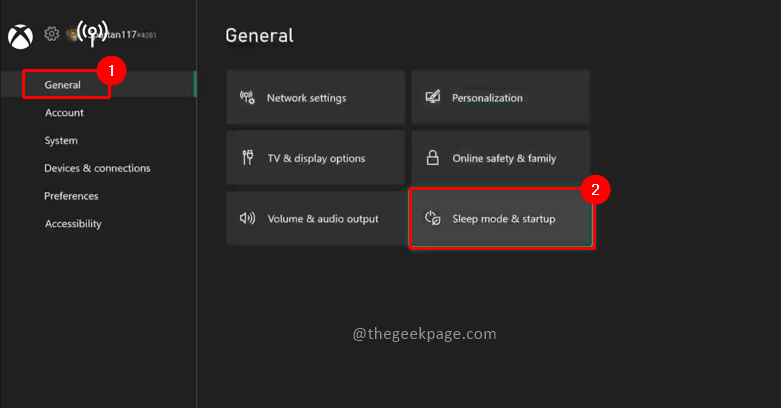
Trin 4: Vælg Genstart nu i dvaletilstand og opstartsmuligheder.
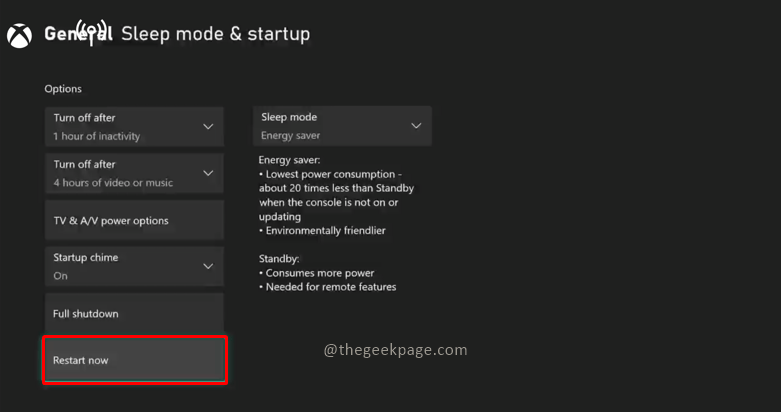
Trin 5: Bekræftelsesdialogen vises for genstart, vælg Ja.

Bemærk: Efter at Xbox er genstartet, prøv at oprette forbindelse til Twitch og start streaming. Tjek, om problemet er løst.
Metode 2: Genstart routeren eller netværksudstyret
Problemet kan også være med din router eller internetforbindelsen. Nogle gange kan en simpel genstart af netværket løse problemet. For at løse dette, tag stikket ud af din router eller dit modem, og vent et par minutter, før du sætter det i igen for tilslutning. Du kan erstatte den trådløse forbindelse på Xbox med en kablet forbindelse for at se, om problemet er løst.
Metode 3: Udfør en netværkstest
Vi kan prøve at tjekke den type forbindelse, der er tilgængelig til din Xbox i øjeblikket.
Trin 1: Tryk på Xbox knap, kan du finde dette på din controller.

Trin 2: vælg i menuen Profil & System og vælg Indstillinger.

Trin 3: Under Indstillinger skal du gå til Generel fanen, vælg Netværks indstillinger.

Trin 4: Vælg Test netværksforbindelse fra netværksindstillinger.

Trin 5: Efter at have analyseret netværksforbindelsen vil den vise, om der er problemer. Hvis der ikke er noget problem, vil det vise, at det er i orden, vælg BLIVE VED.

Trin 6: Vælg derefter Prøvenetværkshastighed og statistik fra netværksindstillinger.

Trin 7: Du vil modtage information om netværkshastighed. Sammenlign resultaterne med de anbefalede hastigheder, der er nødvendige for streaming.

Metode 4: Geninstaller Twitch-appen
Trin 1: Gå til Xbox Home og søg efter Twitch app.
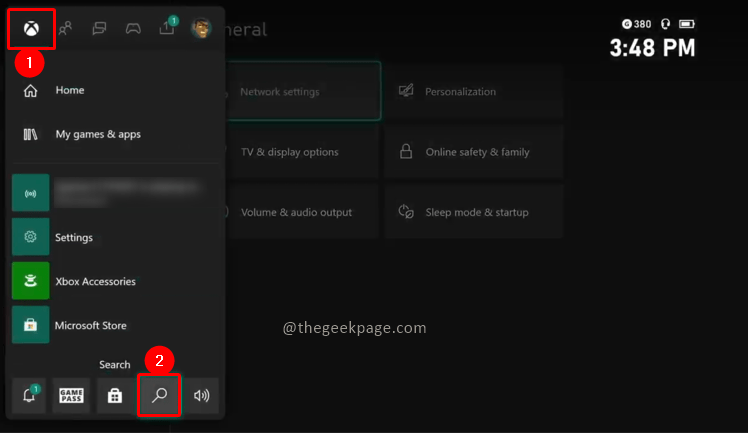
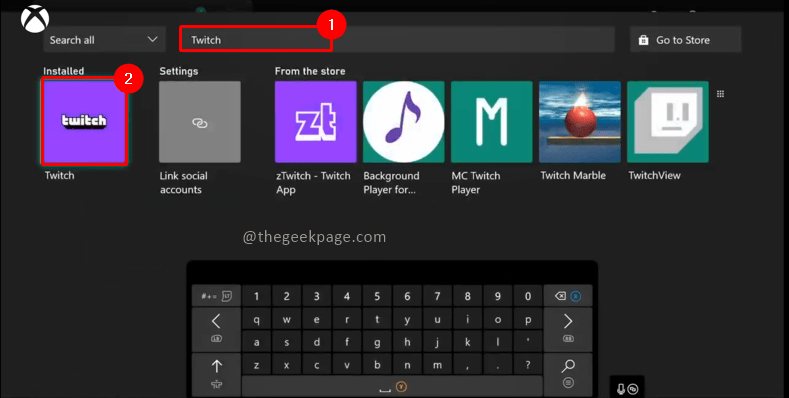
Trin 2: Vælg Twitch, og tryk på Menu knappen på din controller. Vælg Administrer app.

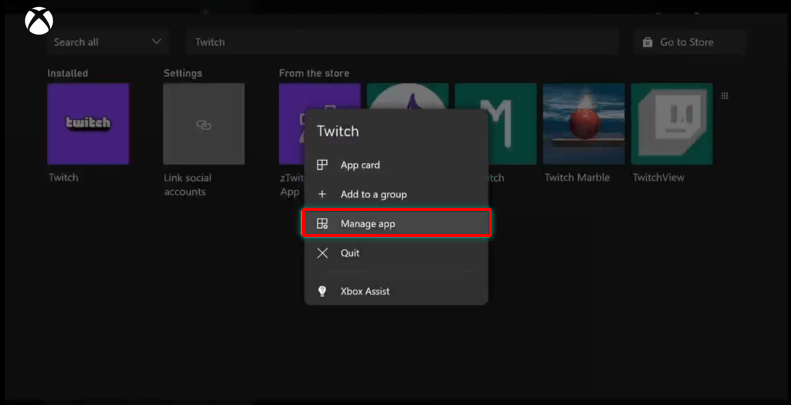
Trin 3: Vælg Afinstaller alle i dialogboksen, der kommer frem.
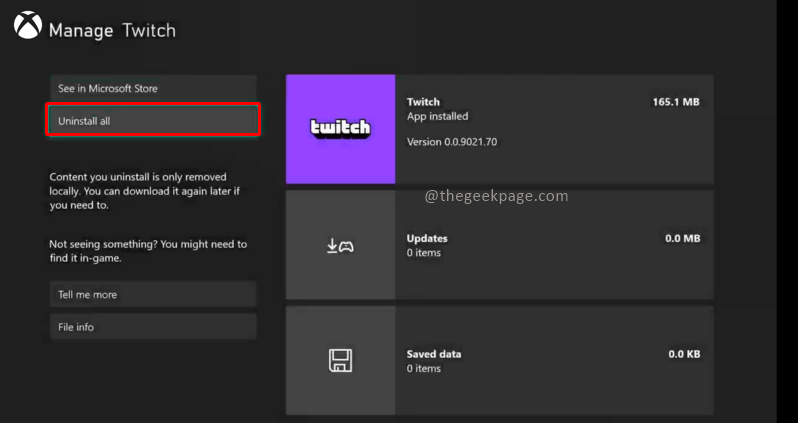
Trin 4: Nu kan du geninstallere Twitch app.

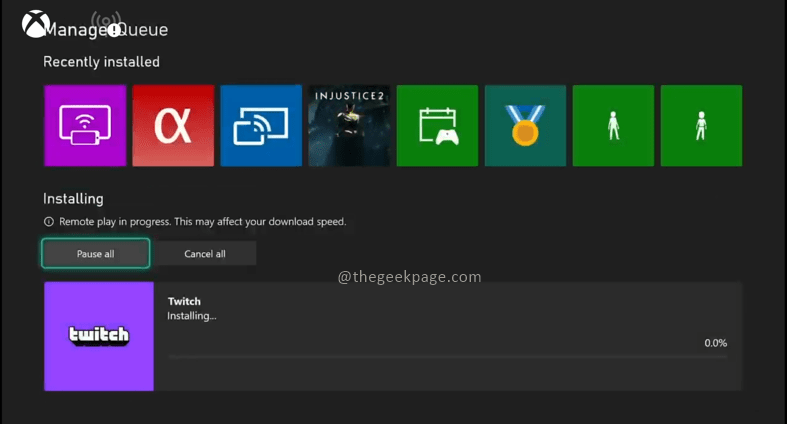
Håber du kan streame tilbage på Twitch nu!! Fortæl os i kommentarerne, hvilken metode der virkede bedst for dig. God læselyst!!


